우리은행을 이용하면서 이체확인증이 필요한 순간이 종종 있습니다. 이체확인증은 송금한 내역을 공식적으로 증명하는 문서로 다양한 상황에서 요구될 수 있습니다. 이번 시간에는 우리은행 이체확인증 발급 방법에 대해 알아보겠습니다.
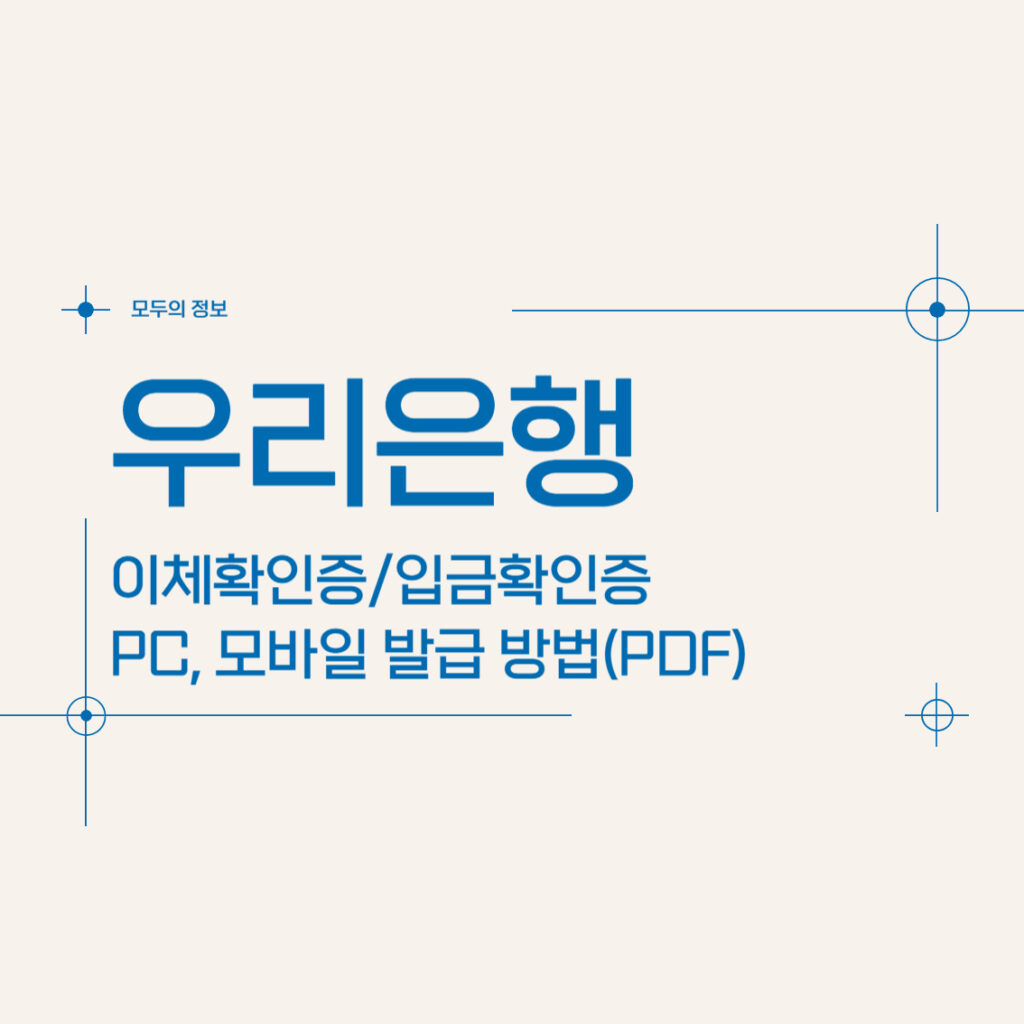
이체확인증이란?
이체확인증은 은행을 통해 송금한 거래 내역을 증명하는 문서로, 이체일시, 이체금액, 보내는 사람, 받는 사람, 출금은행, 입금은행, 출금계좌번호, 입금계좌번호 등의 정보가 포함되어 있습니다. 이 문서는 다음과 같은 상황에서 필요할 수 있습니다:
- 연말정산: 월세 등 소득공제를 위해 송금 내역 증빙이 필요한 경우
- 계약 이행 증명: 임대차 계약 시 보증금이나 월세 송금을 증명해야 하는 경우
- 착오 송금 반환 요청: 잘못 송금한 금액의 반환을 요청할 때
- 기타 거래 내역 증명: 금융 거래 내역을 공식적으로 증명해야 하는 경우
PC를 통한 이체확인증 발급 방법
- 우리은행 인터넷뱅킹 접속 및 로그인
- 우리은행 공식 홈페이지에 접속합니다.
- 공인인증서 등을 이용하여 로그인합니다.
- 이체결과조회 메뉴 이동
- 상단 메뉴에서 ‘이체’를 선택한 후, 하위 메뉴에서 ‘이체결과조회’를 클릭합니다.
- 조회 조건 설정
- 출금계좌번호, 조회 기간, 입금계좌번호 등 필요한 조건을 입력한 후 ‘조회’ 버튼을 클릭합니다.
- 이체내역 확인 및 이체확인증 출력
- 조회된 이체내역 중 확인증이 필요한 거래의 우측에 있는 ‘이체확인증’ 버튼을 클릭합니다.
- 새 창으로 이체확인증이 표시되며, 여기서 ‘인쇄’ 버튼을 클릭합니다.
- PDF로 저장
- 인쇄 대화상자에서 프린터를 ‘PDF로 저장’ 또는 ‘Microsoft Print to PDF’로 선택한 후 ‘인쇄’를 클릭하면 PDF 파일로 저장됩니다.
모바일 앱을 통한 이체확인증 발급 방법
- 우리WON뱅킹 앱 실행 및 로그인
- 스마트폰에서 ‘우리WON뱅킹’ 앱을 실행하고 로그인합니다.
- 이체결과조회 메뉴 이동
- 앱 오른쪽 상단의 ≡ 을 선택합니다.
- ‘뱅킹’ > ‘이체/출금’ > ‘이체내역조회’ 순으로 이동합니다.
- 조회 조건 설정 및 이체내역 확인
- 출금계좌, 조회 기간 등을 설정한 후 ‘적용하기’를 터치합니다.
- 조회된 이체내역 중 확인증이 필요한 거래를 선택합니다.
- 이체확인증 저장
- 거래 상세 화면에서 하단의 ‘이체확인증’ 버튼을 터치합니다.
- 이체확인증이 표시되며, 하단의 ‘이체확인증 공유’를 선택한 후 ‘이미지 저장’을 터치하면 해당 이미지가 스마트폰 갤러리에 저장됩니다.
이제 우리은행에서 이체확인증을 발급하는 방법을 PC와 모바일에서 쉽게 수행할 수 있습니다. 특히, PDF 저장 및 이미지 저장 기능을 활용하면 다양한 상황에서 빠르게 증빙 자료를 제출할 수 있습니다. 우리은행을 이용하는 고객이라면 이 기능을 적극적으로 활용해 보세요!